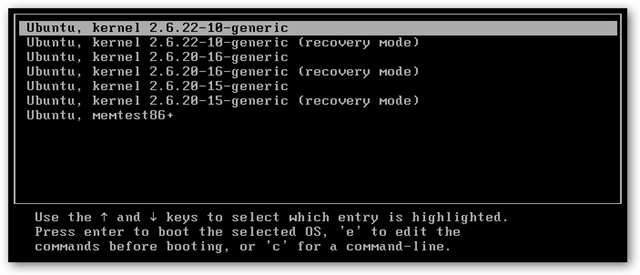Moderne computere leveres med hundreder afprocesser og tjenester designet til at få operativsystemet til at fungere problemfrit. Undertiden når du installerer et program eller en tjeneste, kan de forstyrre vigtige tjenester, hvilket resulterer i uventede programnedbrud, fejlmeddelelser dukker op eller bremser din computer.
Du kan starte din computer i fejlsikret tilstand,hvilket er en mere barebones-tilgang, der deaktiverer endnu flere drivere eller tjenester, men det kan muligvis deaktivere nogle ting, du muligvis prøver at teste. I stedet kan du udføre en Clean Boot på Windows 10 ved midlertidigt at deaktivere ikke-kritiske tjenester og opstartprogrammer. Du kan derefter aktivere dem igen én ad gangen for at se, om nogen skaber problemer.
RELATEREDE: Sådan starter du i sikker tilstand i Windows 10 eller 8 (Den nemme måde)
Bemærk: Inden du kommer i gang, ønsker du måske at oprette enSystemgendannelsespunkt eller sikkerhedskopier din computer, i tilfælde af, at noget går galt under processen. Du skal heller ikke prøve at udføre disse trin, hvis din pc er tilsluttet et administreret netværk, f.eks. Det i din virksomhed. Faktisk er det sandsynligt, at dine værktøjer, du har brugt til at udføre disse trin, er deaktiverede af din administrator.
For at starte, skal du trykke på Win + R for at åbne Kør-vinduet. Skriv "msconfig" i boksen, og tryk derefter på Enter.

Når MSConfig åbnes, skal du skifte til Tjenesternefane for at få vist en liste over alle tjenester til din computer. I bunden af vinduet skal du vælge "Skjul alle Microsoft-tjenester" og derefter klikke på knappen "Deaktiver alle". Dette deaktiverer alle ikke-Microsoft-tjenester. Klik på "OK", når du er færdig.
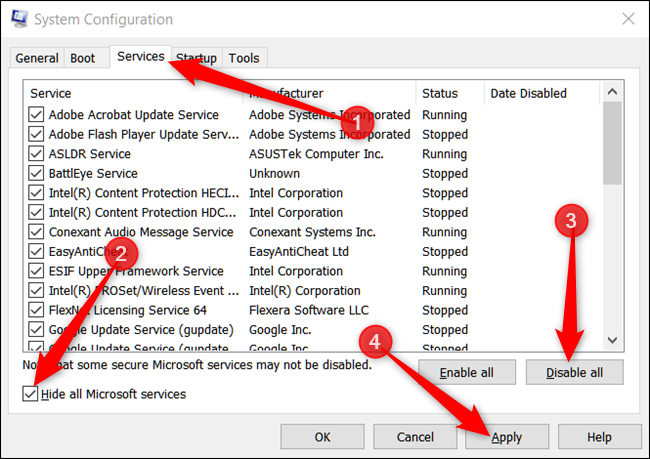
I det advarselsvindue, der dukker op, skal du klikke på knappen "Afslut uden genstart". Du genstarter din computer, men du har endnu et trin til at udføre først.

Dernæst deaktiverer du tredjeparts opstartprogrammer, der muligvis kan forårsage problemer på din computer.
Tryk på Ctrl + Shift + EscapeHead for at åbne Task Manager og skift derefter over til fanen “Startup”.

Du skal deaktivere start-apps én ad gangen; der er ingen måde at deaktivere dem alle på én gang. Vælg en aktiveret app, og klik derefter på knappen "Deaktiver". Gør det for alle aktiverede apps på fanen.
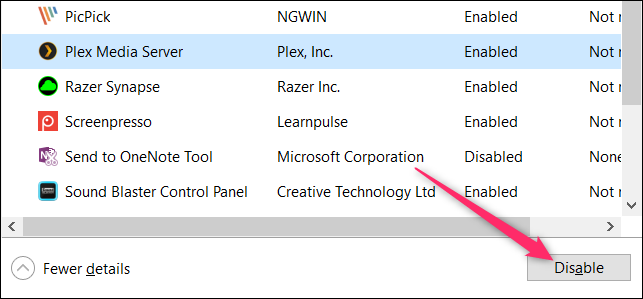
RELATEREDE: Sådan deaktiveres startprogrammer i Windows
Når du er færdig med at deaktivere apps, skal du genstarte computeren, og den skal indlæses, uden at nogen af disse tjenester eller opstartprogrammer kører.
Du kan nu starte fejlfinding af de problemer, du haroplevede før. Hvis du modtager fejl, der angiver, at visse programmer ikke kunne starte, er dette normalt, da du lige har deaktiveret alle ikke-væsentlige tjenester.
Hvis den rene opstart løser problemet, du varoplever, kan du begynde at tænde tjenester og opstarte apps igen og genstarte din pc. Vi anbefaler, at du udfører denne ene tjeneste eller app ad gangen, selvom processen vil tage nogen tid. Dette giver dig mulighed for at indsnævre problemet ved eliminering.
Når du er færdig med fejlfinding, skal du gå tilbage tilfanen "Tjenester" i msconfig, klik på "Aktiver alle" -knappen, og deaktiver derefter individuelt alle tjenester, der har forårsaget problemer. I Task Manager skal du tænde for alle de startup-apps, der ikke medførte nogen problemer.